Utolsó frissítés: 2020. július; Alkalmazhatóság: Office 365,2019, 2016, 2013.
Néha szeretnénk Word-dokumentumainkat interaktívabbá tenni, és még a felhasználói bemeneteket is rögzíteni szeretnénk. Írja be az üzenet- és beviteli mezőket.
Ahogy a neve is sugallja, az üzenetablak egy olyan információ, amely megjelenik a dokumentum felhasználói számára. A beviteli mezők fontosak a felhasználótól származó információk rögzítésében.
Ez a bejegyzés tartalmazza az összes információt és kódmintát, amelyre szüksége van egy teljesen működőképes dokumentumok létrehozásához a Visual Basic for Applications (VBA) üzenettel és a Microsoft Word beviteli mezőivel.
Hogyan lehet VBA kódot hozzáadni a Word-hez?
Mielőtt továbbmennénk, és elmagyaráznánk, hogyan adhatunk hozzá üzenet- és beviteli mezőket, íme egy gyors frissítés arról, hogyan adhatjuk hozzá egyéni VBA-kódunkat egy Word-dokumentumhoz.
- Először is menjen tovább, és engedélyezze a Fejlesztő lapot.
- Most nyomja meg a Visual Basic gombot a Fejlesztő lapon. Ezzel megnyílik a Visual Basic Editor.
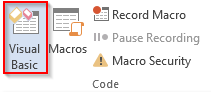
- Jelölje ki a dokumentumot.
- Kattintson a Beszúrás gombra , majd válassza a Modul lehetőséget .
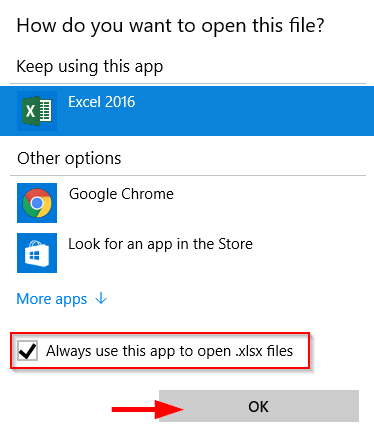
- Másolja be az alább megadott kódot a most létrehozott modulba a moduljába.
- Kattintson a Mentés gombra. Ha a rendszer kéri, adjon nevet a dokumentumnak.
- Zárja be a Visual Basic szerkesztőt.
Üzenőmezők VBA kódja
Szintaxis:
MsgBox(prompt,gombok,cím,súgófájl,kontextus)
Szintaxis magyarázata:
Gyors:
Kívánt. Ez az információ, amelyet át lehet adni a felhasználónak. Ezt a dupla idézőjelbe kell beilleszteni .
Gombok:
Választható. A gombok olyan gombok, amelyeket a felhasználók információinak adnak meg. Az MsgBox()-hoz különféle gombok állnak rendelkezésre, amelyek az alábbi képeken találhatók.
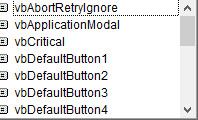
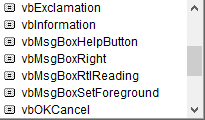
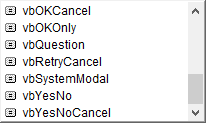
Cím:
Választható. Ez a címe a felhasználónak adott információnak. Ha nincs megadva, a Microsoft Word lesz az alapértelmezett cím.
Súgófájl és kontextus:
- Választható. A Helpfile azonosítja a helyi lemezen elérhető súgófájlt, amely egy párbeszédpanelen súgóként nyújtható
- Választható. A kontextus egy numerikus kifejezés, amely a súgótéma azonosítására szolgál az egyedi szám alapján.
Üzenetdoboz kód minta
'VBA
Sub messagebox()
'Variables assigned
Dim buttonclick As VbMsgBoxResult
'Message box to display information to user
MsgBox "Hi, Visual Basic is easy to work with", vbExclamation, "VBA"
'Message box to ask question to user with yes or no question
buttonclick = MsgBox("Do you like VBA?", vbQuestion + vbYesNo, "VBA")
If buttonclick = vbYes Then
MsgBox "Yes, they are great!", vbExclamation, "VBA"
Else
MsgBox "Why not? They are great!", vbCritical, "VBA"
End If
End Sub
Kimenet:
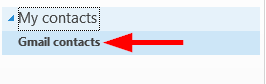

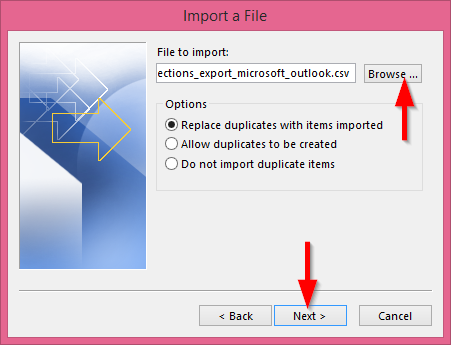
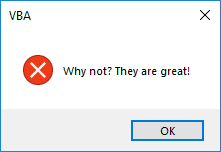
Párbeszéd- és beviteli mezők VBA kód
A beviteli mező egy egyszerű párbeszédpanel, amely lehetővé teszi bizonyos információk megadását a felhasználónak. Ismerkedjünk meg a VBA kóddal egy példa segítségével.
Szintaxis:
InputBox (Prompt, Cím, Alapértelmezett, XPos, YPos, HelpFile, HelpContextId, Type)
Szintaxis magyarázata:
Gyors:
Kívánt. Ez az információ, amelyet át lehet adni a felhasználónak. Ezt a dupla idézőjelbe kell beilleszteni .
Cím:
Választható. Ez a címe a felhasználónak adott információnak. Ha nincs megadva, a Microsoft Word lesz az alapértelmezett cím.
Alapértelmezett:
Választható. Megjeleníti az alapértelmezett értéket a szövegmezőben, mielőtt a felhasználó beírna egy értéket. Ha nincs megadva, a szövegmező üres lesz.
XPos:
Választható. Az X tengely pozíciójaként használatos. Balról jobbra
YPos:
Választható. Az Y tengely pozíciójaként használatos. Fentről lefelé
Súgófájl és HelpContext azonosító:
- Választható. A Helpfile azonosítja a helyi lemezen elérhető súgófájlt, amely egy párbeszédpanelen súgóként nyújtható
- Választható. A HelpContext ID a súgófájl azonosítószáma.
Írja be a doboz kódját:
'VBA
Sub macro()
'Variables assigned
Dim a As Long
Dim b As Long
'Input box to get value from user
a = InputBox("Enter a value for a", "Question 1")
b = InputBox("Enter a value for b", "Question 2")
'Answer displayed in a message box
MsgBox ("Answer is " & Val(a) + Val(b))
End Sub
Kimenet:
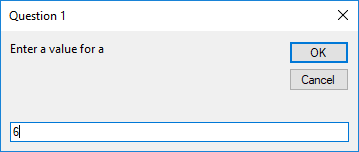
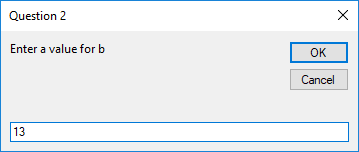
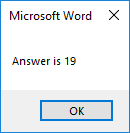
![Hogyan lehet élő közvetítést menteni a Twitch-en? [KIFEJEZETT] Hogyan lehet élő közvetítést menteni a Twitch-en? [KIFEJEZETT]](https://img2.luckytemplates.com/resources1/c42/image-1230-1001202641171.png)
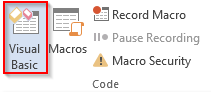
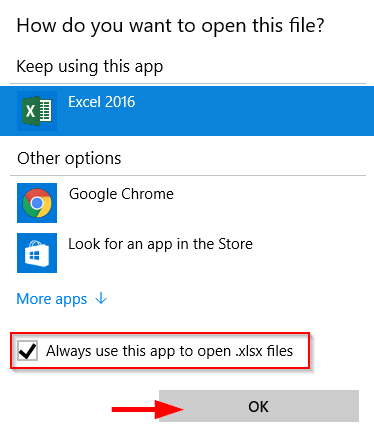
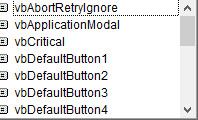
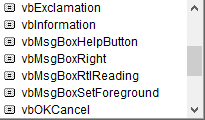
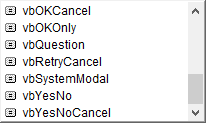
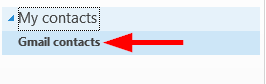

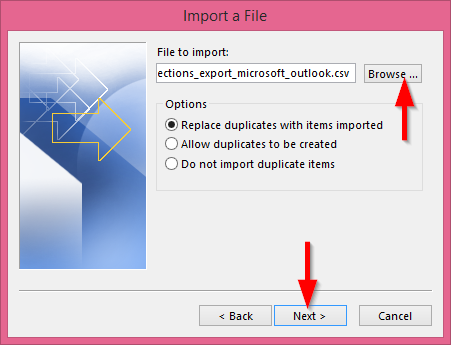
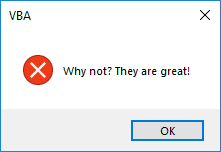
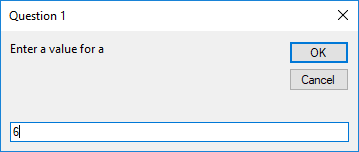
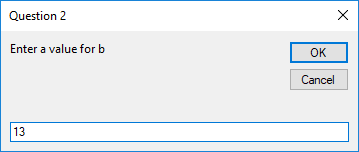
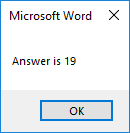


![[JAVÍTOTT] „A Windows előkészítése, ne kapcsolja ki a számítógépet” a Windows 10 rendszerben [JAVÍTOTT] „A Windows előkészítése, ne kapcsolja ki a számítógépet” a Windows 10 rendszerben](https://img2.luckytemplates.com/resources1/images2/image-6081-0408150858027.png)

![Rocket League Runtime Error javítása [lépésről lépésre] Rocket League Runtime Error javítása [lépésről lépésre]](https://img2.luckytemplates.com/resources1/images2/image-1783-0408150614929.png)



